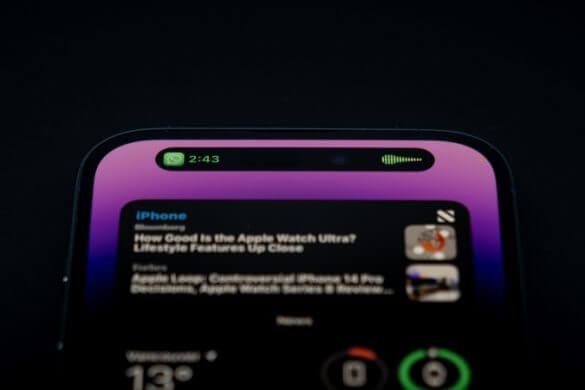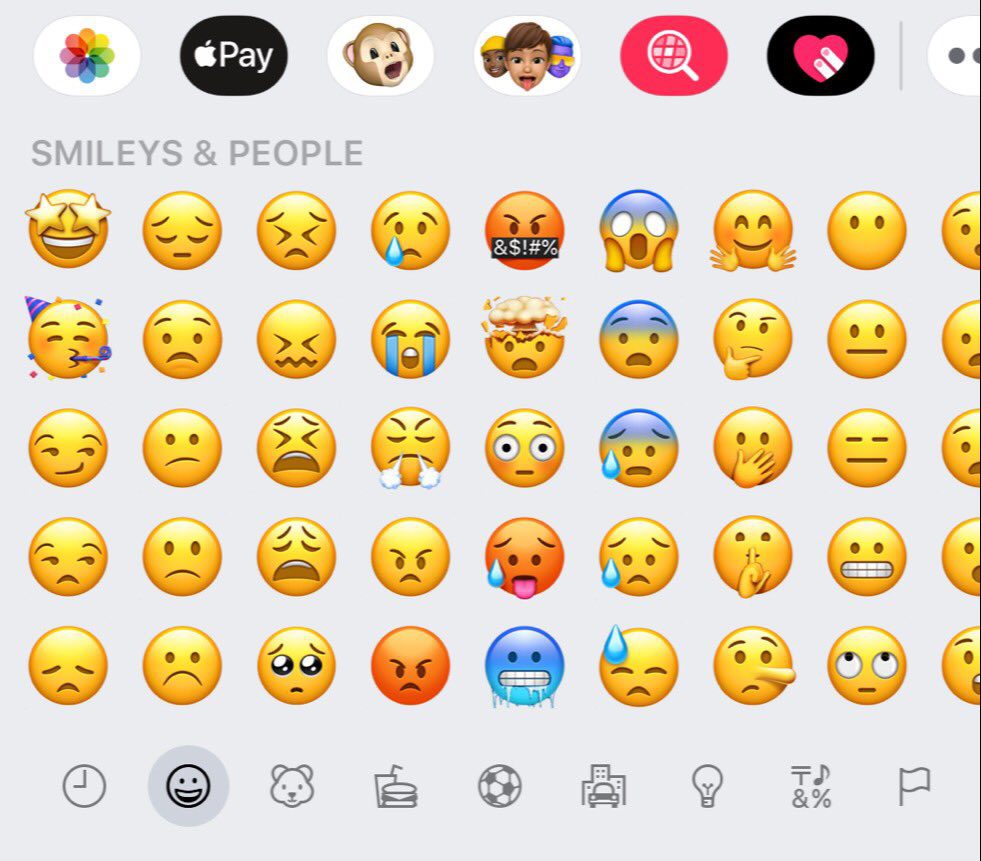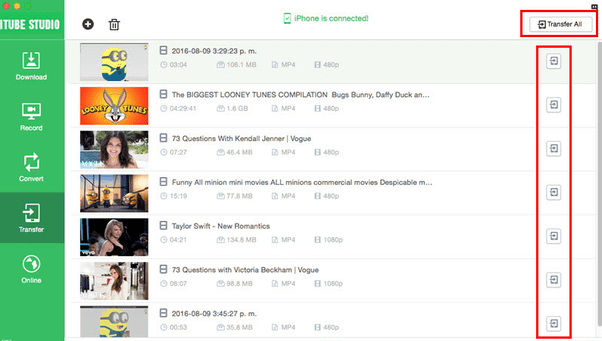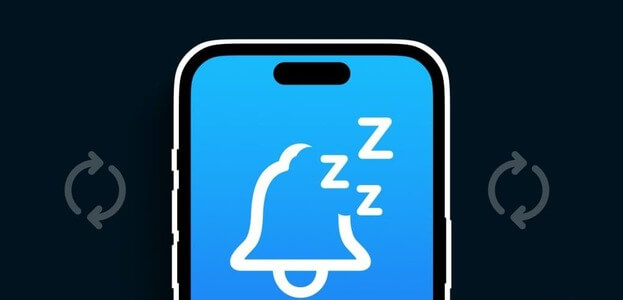本文介绍了如何重新启动 iPad,以及如果它没有响应,如何强制其重新启动。 它还包括有关如何重置 iPad 的其他选项。
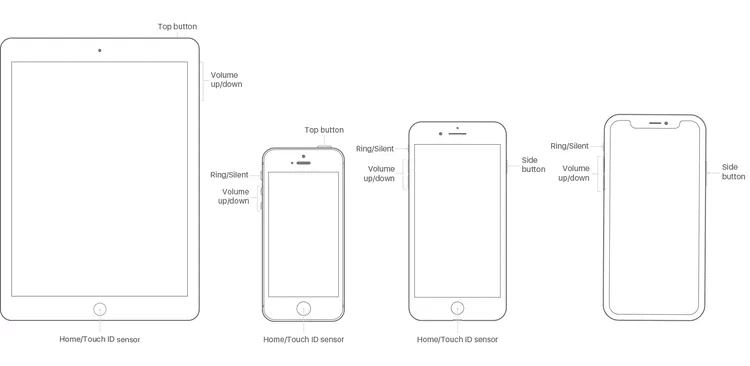
你知道什么
- 带主页按钮的 iPad: 按住“睡眠/唤醒”按钮,直到出现“关机”按钮。
- 没有主页按钮的 iPad: 按住“睡眠/唤醒”按钮和“音量”按钮,直到出现“关机”按钮。
- 重新启动有时称为重置。 当标准重启不起作用时,可以使用恢复出厂设置。
重启 iPad(所有型号)的最简单方法
基本的重新启动(关闭 iPad 然后重新打开)是最简单的方法,也是遇到硬件问题时应首先尝试的方法。 该过程不会删除您的数据或设置。 按着这些次序:
- 您的步骤取决于您的 iPad 是否有主页按钮:
– 对于具有主页按钮的 iPad: 点击 开/关按钮。 开/关按钮位于 iPad 的右上角。
– 对于没有主页按钮的 iPad: اضغطمعالاستمرارعلى 开/关按钮 和音量按钮 同时。 去 الخطوة4。 - 按住按钮直到出现 滑块 在 iPad 屏幕的顶部。
- 松开开/关按钮。
- 移动 滑块 从左到右关闭 iPad(如果您改变主意,请点击“取消”)。 这将关闭 iPad。
- 当 iPad 屏幕变暗时,iPad 被锁定。
- 按住开/关按钮直至出现,重新启动 iPad 苹果图标。 松开按钮,您的 iPad 将再次启动。
如何重置 iPad(所有型号)
如果您的 iPad 没有响应,标准重启可能不起作用。 在这种情况下,您需要尝试恢复出厂设置。
此技术会强制 iPad 重新启动(它不会删除任何存储的数据,例如应用程序和照片,但如果您有一些未保存的工作,则可能会丢失)。 要执行恢复出厂设置:
- 同样,步骤会根据您的 iPad 是否有主页按钮而有所不同。
– 对于带有主页按钮的 iPad: اضغطمعالاستمرارعلى 主页和开/关按钮 同时。
– 对于没有主页按钮的 iPad: 快速按下 降低音量 ,然后快速点击 رفعمستوىالصوت ,然后按住 开/关按钮。 انتقلإلى 第3步. - 即使屏幕上出现滚动条,也要继续按住按钮。 屏幕最终会变黑。
提示:如果您的 iPad 完全冻结,则可能不会出现滚动条。 按住按钮直到屏幕变黑。 - 当它出现时 苹果标志 ,松开按钮,让 iPad 像平常一样启动。
重置 iPad 的更多选项
另一种常用的重置类型是: 恢复出厂设置。 这种技术通常不用于解决问题(尽管如果问题足够严重的话它也可以起作用)。 相反,它通常在 iPad 出售或送修之前使用。 但对于这种情况来说,这是一个重大的一步。 但有时你需要它。
警告:恢复出厂设置会删除您的所有应用程序、数据、偏好设置和设置,并将您的 iPad 恢复到您第一次将其从包装盒中取出时的状态。
常见问题
问题 1:恢复出厂设置会删除 iPad 上的所有内容吗?
不。 重置为出厂设置就像重新启动计算机一样。 它会清除内存和应用程序,但不会丢失任何数据。
Q2:如果我的 iPad 被锁定,如何恢复出厂设置?
如果您的 iPad 有 FaceID , 按下并按住不动 顶部按钮和音量按钮。 当滑块出现时,关闭设备。 按住顶部按钮的同时,将 iPad 连接到电脑; 将出现恢复模式屏幕。 如果您的 iPad 有“主页”按钮,请按照前面的步骤操作,但按住 主页按钮 而不是顶部按钮。